"¿Cómo puedo publicar videos de Instagram en TikTok? Instagram tiene una serie de funciones increíbles que quiero utilizar en mis TikToks. ¿Cómo usar filtros de Instagram en Tiktok? ¿Es posible?"
Tiktok es una red social de primera categoría que comparte muchas características con Instagram. Se ha vuelto popular debido a la facilidad con la que puedes hacer videos cortos y el número de suscriptores que tiene la aplicación. La aplicación tiene más de 500 millones de usuarios activos. Sin embargo, carece de los filtros y efectos accesibles que tiene Instagram Reels. Este artículo te dará una guía detallada sobre cómo usar filtros de Instagram en TikTok.
Parte 1. ¿Cómo usar filtros de Instagram en Tiktok?
Instagram ha demostrado ser increíblemente predominante debido a sus fantásticas y divertidas características, como los filtros y los efectos de tipo carrusel. Desafortunadamente, tales características no están disponibles en TikTok, lo que podría fácilmente hacer que el video sea aburrido.
Sin embargo, hay una forma de acceder a los filtros de Instagram para tu video de TikTok. Sólo tienes que añadir el video a Instagram, aplicar los filtros y guardarlo en tu dispositivo sin necesidad de publicarlo en la plataforma de redes sociales.
Una vez que descargues el video, podrás publicarlo directamente en tu cuenta de TikTok y ganar más vistas gracias al impresionante filtro de Instagram. Muy práctico, ¿no?
Sin embargo, si el proceso te resulta confuso, entonces lee los siguientes pasos para aprender a utilizar los filtros de Instagram en TikTok:
Paso 1: Agrega el video a Instagram
Abre Instagram en tu celular y agrega el video a tu "Historia". A continuación, presiona el botón de "Filtros" y aplica el que desees utilizar. Después, pulsa "Listo" y presiona los puntos ubicados en la esquina superior derecha. Hacer esto desplegará una lista de donde debes seleccionar "Guardar" para descargar el nuevo video.

Paso 2: Publica el video en Tiktok
Abre Tiktok, presiona el signo de + y luego el botón "Cargar" para añadir el video con el filtro de Instagram. Presiona "Siguiente", agrega las pegatinas, los subtítulos y las descripciones pertinentes. Por último, presiona el botón "Publicar" para subir el video.
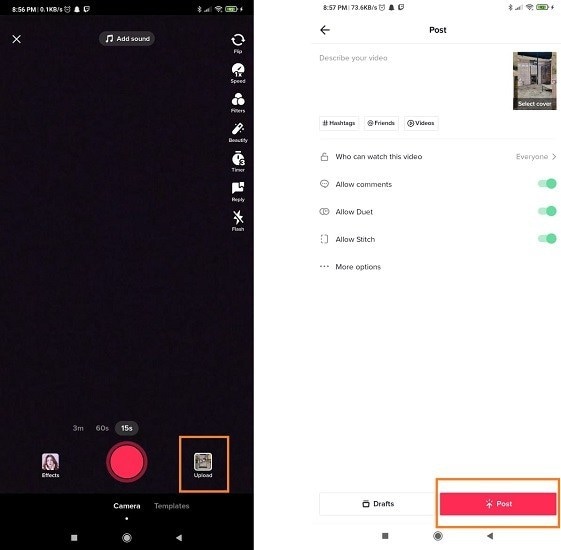
Parte 2. Re-dimensionar un video para Tiktok: ¿Cómo publicar un video de Instagram en Tiktok?
Ya que descargamos el video de Instagram con una proporción de aspecto de 4:5, el siguiente paso es publicarlo en TikTok. Sin embargo, TikTok sólo permite a los usuarios subir videos en tamaño 9:16. Entonces, ¿qué debemos hacer?
La mejor solución es re-dimensionar el video de Instagram antes de publicarlo en TikTok, y no hay mejor opción que Wondershare UniConverter para ayudarte. Su función de "Recorte Automático" puede ajustar automáticamente el tamaño del viídeo requerido para TikTok. Esta solución es rápida y sencilla gracias la interfaz fácil de usar de Wondershare y su velocidad de 90x.
 Wondershare UniConverter - Tu Completa Caja de Herramientas de Video para Windows/Mac
Wondershare UniConverter - Tu Completa Caja de Herramientas de Video para Windows/Mac

- Admite más de 1000 formatos de medios para convertir, como MP4/MKV/AVI/MOV/MP3/WAV y muchos más.
- Puedes cortar no solo audio WAV, sino también archivos multimedia en más de 1000 formatos de archivo.
- Edita videos con funciones de corte, recorte, efecto, rotación, añadir marcas de agua, entre otras.
- La herramienta de compresión de video hará que un archivo de video de gran tamaño sea más pequeño apropiado para tu dispositivo.
- Caja de herramientas con funciones adicionales, que incluyen Creador GIF, Reparador de metadatos de medios, Grabador de CD, Convertidor de Imagen, etc.
- SO soportado: Windows 10/8/7/2003/Vista/XP, Mac OS 10.15 (Catalina), 10.14, 10.13, 10.12, 10.11, 10.10, 10.9, 10.8, 10.7, 10.6.
Si tienes problemas para cambiar el tamaño de los videos de Instagram para TikTok, entonces revisa la siguiente guía paso a paso para realizarlo con UniConverter:
Paso 1 Agrega tu video de Instagram al recorte automático
Primero, abre Wondershare UniConverter en tu sistema. A continuación, haz clic en "Caja de herramientas" y elige "Recorte automático" en "Funciones de valor añadido". Allí, importa el video con filtro de Instagram.
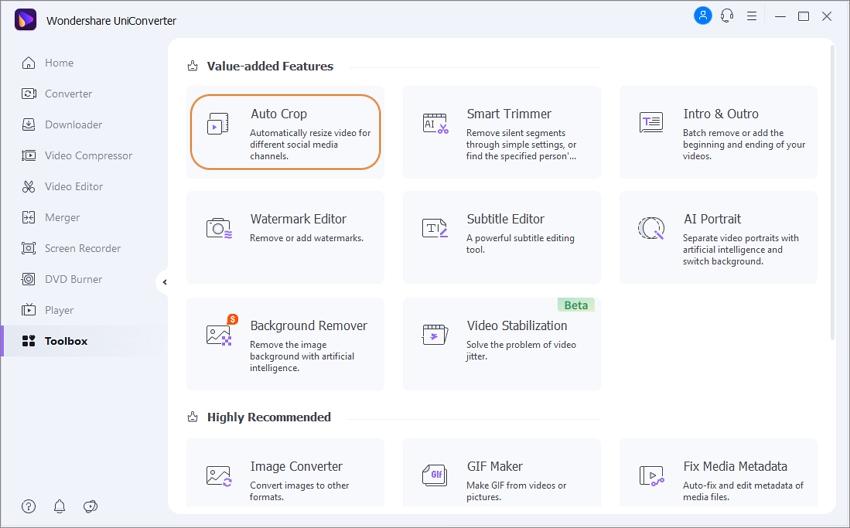
Paso 2:Elige la proporción de aspecto adecuada para Tiktok
Dirígete a la sección de "Proporción de aspecto" y selecciona TikTok > Estándar(9:16). Ahora, haz clic en "Analizar" para cambiar el video.

Paso 3 Exporta el video recortado a Tiktok
Después de que UniConverter reencuadre el video, haz clic en "Exportar" para guardar el video para TikTok
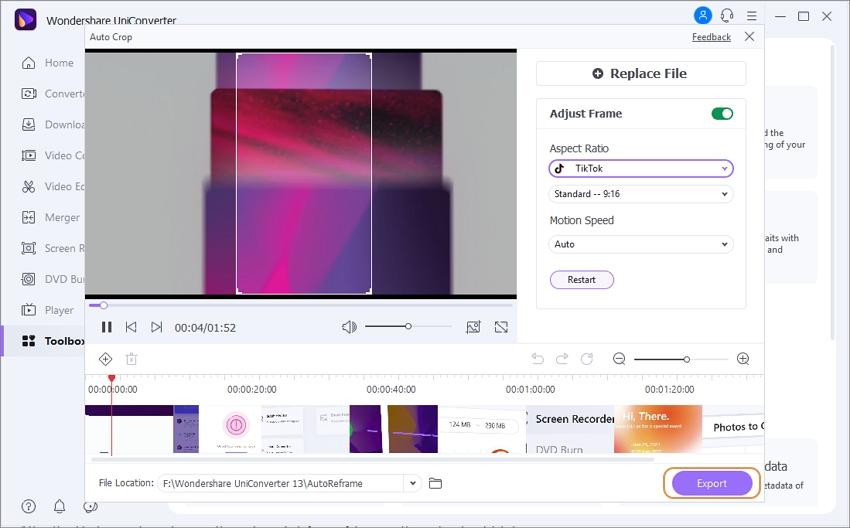
Parte 3. 3 maneras de subir un video de Instagram a Tiktok en línea
Si tienes problemas con tu computador y no puedes descargar un software de re-dimensionamiento, entonces es mejor acceder a una herramienta en línea para ajustar la proporción de tu video y publicarlo en TikTok. Estas son las tres mejores herramientas disponibles en línea:
1. VEED.IO
Veed.io te permite subir videos a TikTok y cuenta con otras funciones, como la edición y el cambio de tamaño del archivo. Además, es completamente gratuito y cuenta con una interfaz fácil de usar. A continuación te explicamos cómo puedes utilizar esta herramienta para cambiar el tamaño de los videos.
- Agrega el video de Instagram a la interfaz web.
- En la sección "Tamaño", selecciona la proporción 9:16.
- Haz clic en "Exportar" para guardar el video de manera gratuita.
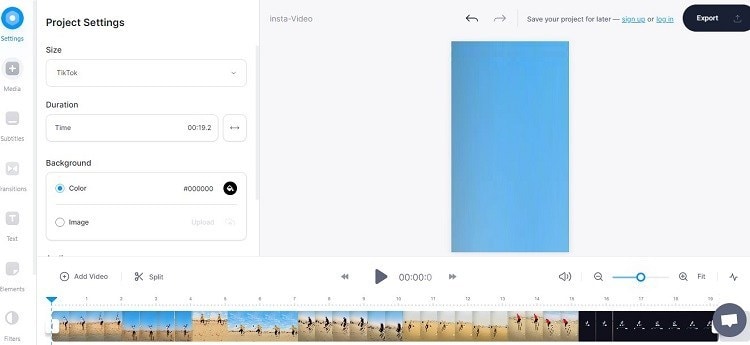
2. Adobe CC Express
Adobe CC Express es una práctica alternativa en línea para los usuarios que no pueden acceder a Adobe Premiere en sus sistemas. Te permite cambiar el tamaño de los videos seleccionando el tamaño preestablecido y compartirlos en tu red social favorita. Sin embargo, debes crear una cuenta para acceder a esta función.
Los pasos se mencionan a continuación:
- Cargue el video en Adobe Express después de abrirlo en su navegador web.
- Haz clic en la sección "Redimensionar para" y selecciona TikTok.
- Finalmente, haz clic en "Descargar" para exportar el video a tu PC.
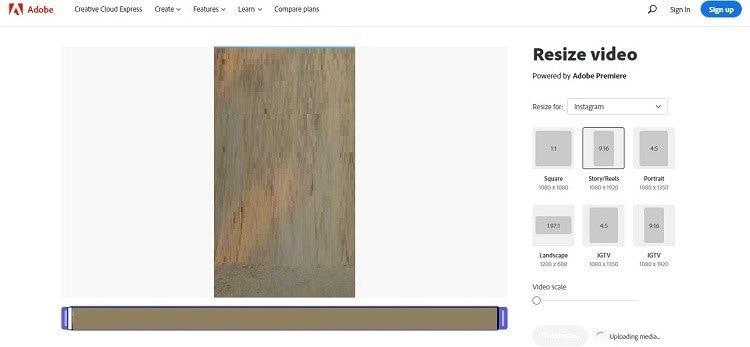
3. Kapwing
Siempre que se habla de edición de video en línea, inmediatamente pensamos en Kapwing. Esta herramienta fácil de usar es gratuita y ofrece todas las funciones avanzadas que uno podría esperar para re-dimensionar vídeos para TikTok. Aun así, el video tiene que ser inferior a 250 MB para que puedas editarlo de forma gratuita.
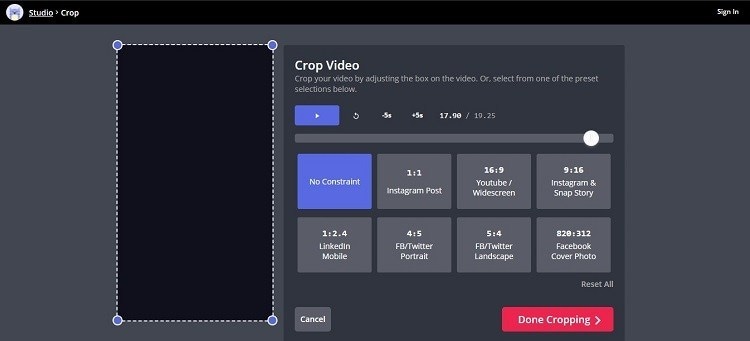
Consulta la guía a continuación:
- Desde la interfaz de Kapwing, haz clic en "Subir archivo" para añadir el video.
- Haz clic en el botón "Recortar" y selecciona la proporción de aspecto 9:16.
- ¡Haz clic en "Finalizar recorte" para salir!
- Por último, selecciona la pestaña "Exportar vídeo" y guarda el video como MP4.
Conclusión
Puedes hacer que tus videos de Tiktok sean más atractivos añadiendo filtros de Instagram. Con la ayuda de este artículo, sabrás cómo utilizar los filtros de Instagram en TikTok. Cada solución mencionada aquí es conveniente, pero si quieres dar a tus videos un aspecto más profesional, entonces te sugerimos que pruebes Wondershare UniConverter.
Manuel Gonzalez
staff Editor